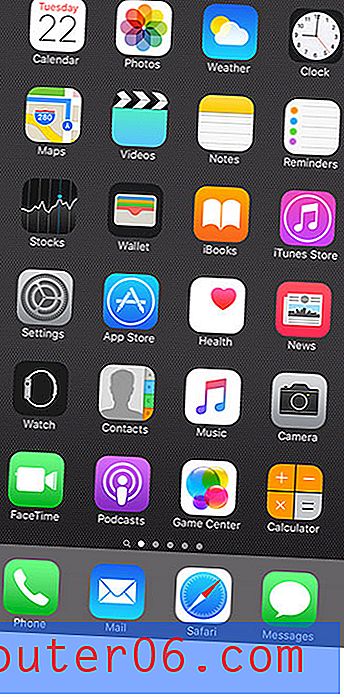AnyTrans iOS-i jaoks
4, 5 viiest
Äärmiselt tõhus failide haldamisel iOS-i seadmetes hind
3 viiest
Ühe arvuti litsents alates 39, 99 dollarist kasutusmugavus
4, 5 viiest
Selgete liideste ja juhiste abil väga lihtne kasutada toetus
4 viiest
E-posti tugi koos kasulike tõrkeotsingunõuannetega
Kiire kokkuvõte
AnyTrans on iOS-i seadmetele mõeldud failihaldur, mis on peaaegu igal moel iTunesist tunduvalt parem. See võib kopeerida igat tüüpi kandjaid arvutist teie iOS-i seadmesse või seadmest arvutisse, samuti luua ja hallata seadme varukoopiaid. Seda saab isegi integreerida teie iCloudi kontoga, et hallata oma veebisalvestust ja laadida veebist videoid oma seadmes võrguühenduseta kasutamiseks. See ei ole täpselt iTunes'i asendaja, kuid sellega saab hakkama enamus igapäevaseid failihaldusülesandeid, mida iTunes teeb.
Ainus avastanud probleem, mis takistas mul iTunesit täielikult ignoreerimast ja AnyTransile lootmast, oli see, et see ei saa faile teie iTunes'i teeki lisada. Selle asemel on teie olemasoleva teegi failidega töötamine piiratud, ehkki AnyTransi installimise ja töötamise ajal saate teed iTunesiga tavapäraselt muuta. Saate oma seadmesse uusi faile lisada, kuid mitme faili või kausta korraga lisamine on aeglane protsess, kui võrrelda oma iTunes'i teegis juba asuvate failidega.
Hankige AnyTrans
Mis mulle meeldib
- See pole iTunes <3
- Puhas liides
- Muljetavaldav failide juhtimine
- Laadige veebivideod alla otse oma seadmesse
- Seitse toetatud keelt
- ITunes'i teeki ei saa lisada / redigeerida
- Püsivalt lukustamata seadmega kõige usaldusväärsem
AnyTrans iOS-i jaoks
Üldine hinnang: 4 viiest Windows / macOS, $ 39.99 Osta koheKiire navigeerimine
// Miks mind usaldada
// AnyTransi KKK-d
// AnyTrans'i lähem ülevaade
// Minu arvustuste ja hinnangute taga olevad põhjused
// AnyTransi alternatiivid
// järeldus
Värskendusmärkus: iMobie andis just välja uue uue versiooni, mis sisaldab kahte uut funktsiooni, iOS Mover - mis võimaldab teil kiiresti Androidi seadmest sisu iPhone'i või iPadi üle kanda, ja Air Backup -, mis võimaldab teil iOS-i seadme juhtmeta varundada vältida andmete kadu. Pange tähele, et see arvustus oli algselt kirjutatud versiooni 5.5.3 põhjal, erinevad allolevad ekraanipildid pisut uuemast versioonist nähtudest.
Miks usaldada mind
Minu nimi on Thomas Boldt. IPhone 3G oli esimene nutitelefon, mille ma kunagi ostsin, ja veetsin pärast seda tükk aega Apple'i ökosüsteemis. Lõpuks ostsin iPhone 3GS, iPhone 4 ja siis iPhone 5, kuigi kahjuks on ainult 3GS ja 4 endiselt funktsionaalsed. See on iOS-i seadmete kasutamise kogemus juba kümmekond aastat ja minu kogemus tarkvaraga ulatub palju kaugemale.
See on andnud mulle üsna palju vaatenurka selle suhtes, mis muudab mõne tarkvara heaks ja halvaks, ning kuigi olen sellest ajast peale kolinud oma põhitelefoni Androidi ökosüsteemi, kasutan ma oma iPhone 3GS-i ja 4-i endiselt maja mitmesugusteks ülesanneteks. 3GS on muudetud digitaalseks valge müraga automaadiks ja iPhone 4 on spetsiaalne muusikamängija. Uuendan pidevalt talletatud muusikat pidevalt ja seetõttu olen iOS-i failihaldusprotsessiga väga kursis.
Lõpuks pole iMobie-l olnud selle artikli sisu suhtes ühtegi toimetuslikku sisendit ja ma ei saanud nendelt tarkvara koopiaid mis tahes tüüpi reklaamiedastuste kaudu, seega pole mul põhjust olla ebaõiglaselt kallutatud.
AnyTransi KKK-d
Mis on AnyTrans?
AnyTrans on terviklik failihaldusprogramm, mis töötab kõigi iOS-i seadmetega. See võimaldab teil seadmesse ja seadmesse faile kopeerida, seadme varufaile vaadata ja hallata ning hõlpsaks haldamiseks integreeruda iCloudi kontoga.
Saate isegi faile ühest seadmest teise kopeerida või ühe klõpsuga kloonida kõik seaded ja failid ühest seadmest teise. Kui soovite luua oma seadmes vaatamiseks mõnda uut võrguühenduseta videosisu, saate AnyTransi abil alla laadida videoid populaarsetelt videote hostimise saitidelt, nagu YouTube, DailyMotion ja palju muud.
Kas AnyTrans on ohutu kasutada?
Viiruste ja pahavara seisukohast on täiesti ohutu kasutada. Installerifail laadib iMobie veebisaidilt alla AnyTransi uusima versiooni ja installib selle otse, tagades, et teil on tarkvara uusim ja turvalisem versioon.
Nii installifail kui ka installitud programmifailid läbivad Microsoft Security Essentialsi ja Malwarebytes Anti-Malware skannimise ilma probleemideta. Ainus viis, kuidas teil võib tekkida probleeme, on failihalduri kasutamine - funktsioon, mida arutame hiljem üksikasjalikumalt. Kuna see võimaldab teil juurdepääsu süsteemitasandi failidele, mis on tavaliselt varjatud, on võimalik, et kustutate midagi, mida te ei peaks.
Kui olete ettevaatlik kustutades ainult endale arusaadavaid ja installitud faile, ei tohiks teil tarkvara ohutul kasutamisel probleeme olla. Kui juhtub halvim olukord ja telefoniga juhtub midagi valesti, saate selle alati AnyTransiga tehtud varukoopiast taastada.
Kas iOS-i jaoks on AnyTrans tasuta?
AnyTrans ei ole tasuta tarkvara, ehkki sellel on tasuta proovirežiim, mis võimaldab teil tarkvara enne ostu sooritamist hinnata.
Tasuta proovirežiim on piiratud failide ülekannete arvu osas, mida saab lõpule viia, maksimaalselt 50, enne kui teie edastusvõimalus peatatakse (vt allolevat ekraanipilti). Selle saab täielikult taastada töökorras, ostes ostu ja sisestades registreerimiskoodi oma e-posti aadressile.

Kvoodi ülekandmise hoiatus AnyTrans Macis
Kui palju AnyTrans maksab?
AnyTrans on saadaval ostmiseks kahes põhikategoorias: isiklik eluaegne litsents, mida saab ühes arvutis kasutada hinnaga 39, 99 dollarit, või perekonna eluaegne litsents, mida saab kasutada korraga kuni 5 arvutis 99, 99 dollari eest, ehkki alates sellest kirjutamisest see on müügil hinnaga 59, 99 dollarit. Mõlemad kavad on koos eluaegsete tootevärskendustega, ehkki tasuta lisatasu toega on kaasas ainult perekonna litsents.
Kui soovite kasutada AnyTransi ettevõtluses või muul mitmearvuti otstarbel, on suuremad litsentsid saadaval hulgi allahindlusega 10 arvutist 99 dollarini ja piiramatu arvutis 499 dollarini.
AnyTransist lähemalt
Märkus. AnyTrans iOS-i jaoks on saadaval nii personaalarvutite kui ka Maci jaoks. Navigeerimine on kahes versioonis üsna sarnane, välja arvatud mõned väikesed kasutajaliidese erinevused. Allpool toodud ekraanipildid ja juhised on lihtsuse huvides võetud AnyTrans for Windows-ist, kuid oleme testinud ka AnyTrans for Mac-i ja JP osutab vajadusel erinevustele.
Kui olete tarkvara installinud ja programmi avanud, kuvatakse teile ekraan, milles palutakse teil seade ühendada. Kui ühendate selle ja tarkvara hakkab seda tuvastama, animeerib taust tavalise igava edenemisriba kena keerdumist.
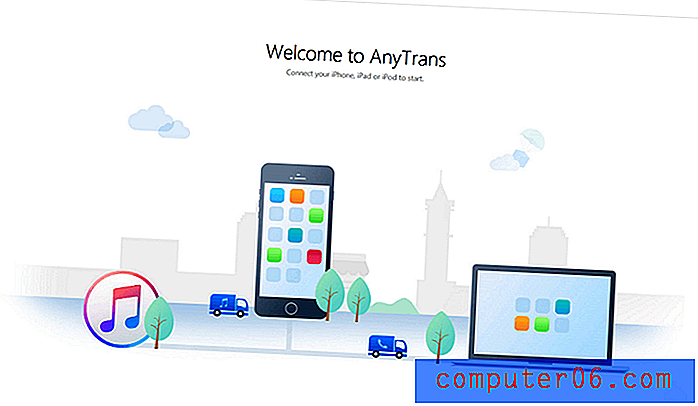
Kui teie seade on vormindatud, suunatakse teid otse vahekaardile Seadme sisu ja antakse mõned sõbralikud otseteed tavalisteks toiminguteks.
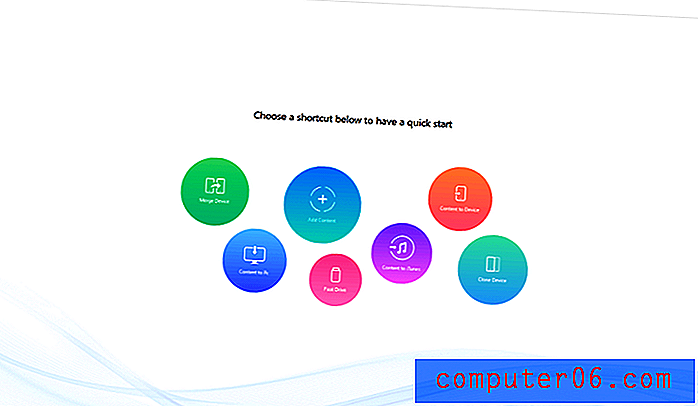
Siin on mõned väga kasulikud funktsioonid, kuid kolm kõige sagedamini kasutatavat funktsiooni on tõenäoliselt Sisu lisamine, Sisu arvutisse ja Kiire draiv.
Sisu lisamine on üsna iseenesestmõistetav - see võimaldab teil faile arvutist lisada, ehkki saate neid lisada ainult standardses dialoogiboksis „Fail avatud”, mis võib masendavalt aeglane olla, kui soovite lisada suure hulga faile teie seade.
Sisu arvutisse on ka üsna ilmne ja seda on lihtne kasutada, mis võimaldab teil kogu sisu erinevatest seadmekogudest teie arvutisse üle kanda. See on kõige kasulikum fotode või videote kopeerimiseks seadmest arvutisse kasutamiseks teistes programmides.
Kiire draiv on palju huvitavam, kuna see võimaldab teil iOS-i seadme vaba ruumi kasutada tavalise pöidla draivina. Saate faile sinna salvestada ja teistesse arvutitesse kopeerida, nagu tavalise pöidla draivi korral, ehkki failide hõlpsaks juurdepääsuks peab mõlemasse arvutis olema installitud AnyTrans.
Seadme ühendamine, kloonimisseade ja sisu seadmesse on kõik kasulikud, kui uuendate oma vana iOS-i seadme uusimale mudelile, kuid mul on praegu ainult üks iOS-seade testimise jaoks saadaval. ITunes'i sisu kopeerib teie seadmest failid teie iTunes'i teeki, mis on tõesti kasulik ainult siis, kui olete seadme kaudu midagi ostnud ja soovite oma teeki värskendada.
Kui soovite pigem oma seadme failidega otsesemalt töötada, saate otsesema juhtimise saamiseks kerida hiireratast või klõpsata ekraani paremas servas asuvat ülanuppu.
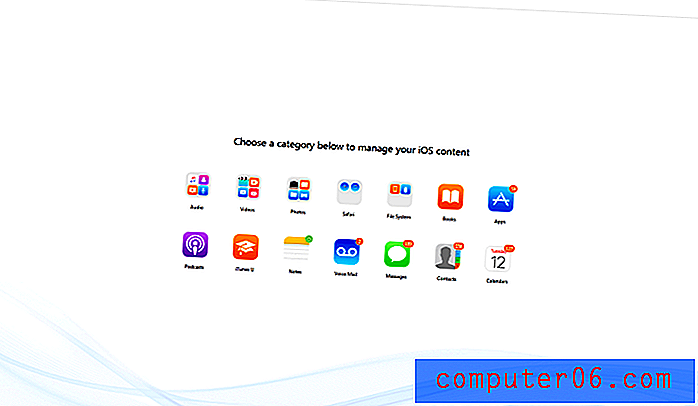
Kõik see töötab tuttaval viisil, mille saate iTunesist ära tunda, mis teeb AnyTrans-i tööpõhimõttega harjumise hõlpsaks ilma uue programmi õppimiseks kulutamata palju aega. Teie meediumid jagunevad standardkategooriateks ning pääsete juurde ka oma rakendustele, märkmetele, kõneposti failidele, kontaktidele ja kalendritele.
Valides ükskõik millise kategooria, kuvatakse kõigi teie seadmesse salvestatud asjakohaste andmete loend ja paremas ülanurgas on nupud, mis kordavad kõiki funktsioone kiirklahvide nuppude kaudu, mida nägime esmakordselt seadme sisu ekraanil.
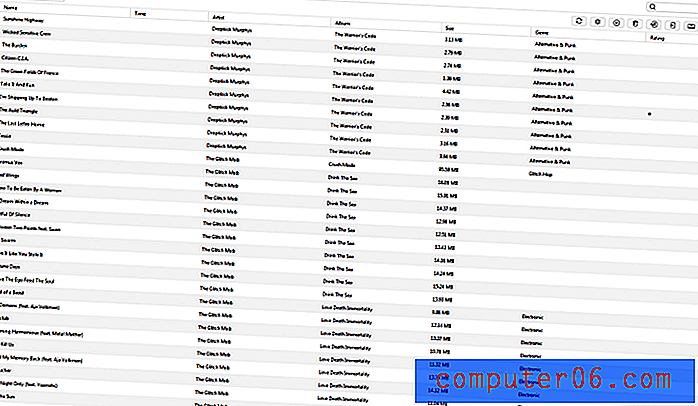
Selle sisuhalduse kõige võimsam (ja potentsiaalselt ohtlik) osa on jaotises Failisüsteem. See võimaldab teil otsest juurdepääsu oma iOS-i seadme juurkaustadele, mis on juhuslike probleemide vältimiseks tavaliselt kasutaja eest turvaliselt peidetud.
Programmi selle osa vahekaardi Süsteem kasutamisel olge eriti ettevaatlik, kuna on täiesti võimalik, et suudate failisüsteemi kahjustada nii palju, et olete sunnitud seadme varukoopiast taastama. Te ei saa seadet jäädavalt kahjustada, kuid varukoopiast taastamine on aeganõudev probleem, hoolimata sellest, millist tarkvara kasutate.
Vahekaart iTunes Library
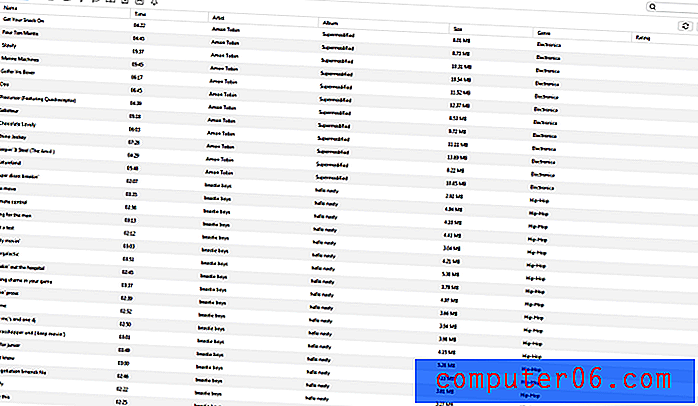
Kui teie iTunes'i teeki on juba salvestatud kõik meediumid, mida soovite kasutada (nagu enamik teist tõenäoliselt seda teeb), on programmi see osa hõlpsasti teie seadme sisu haldamine. Valige lihtsalt failid, mida soovite oma seadmesse kopeerida, ja klõpsake paremas ülanurgas nuppu Saada seadmele. Saate suuri failipartiisid korraga üle kanda palju kiiremini ja mugavamalt kui meetodit 'Sisu lisamine', mida me varem arutasime.
Saate sisu kopeerida ka oma iTunes'i teegi ja / või seadme eraldi kausta, millest võib abi olla, kui soovite faile kiiremas korras leida, kuid sellest võib olla palju kasu, kui olete juba harjunud otse töötama muusikafailid ja iTunes, kuna teate juba, kus need asuvad.
Olin natuke pettunud, et siin ei olnud võimalik oma iTunes'i teeki faile lisada, sest mõnikord ripin MP3-sid hunnikust vanu CD-sid, mis mulle kuuluvad. Failide ükshaaval või kaustade kaupa lisamine protsessi sisu lisamise abil on vaeva, kuid teen seda piisavalt harva, et see mind eriti ei häiriks. Tõenäoliselt on see iTunes'i seatud piirang, mitte AnyTransi probleem.
ITunesi varundusbrauser
Vahekaart iTunes varundamine võimaldab teil vaadata kõigi arvutisse praegu salvestatud seadmete olemasolevaid varufaile, sealhulgas nende sisu. Saate üle vaadata kõik oma varukoopiatesse kuuluvad sõnumid, kontaktid ja muu teabe, mis on tohutuks abiks, kui soovite leida mõnda aega tagasi kustutatud kontakti või sõnumit, ilma et peaksite oma seadet sellele vanemale versioonile taastama.
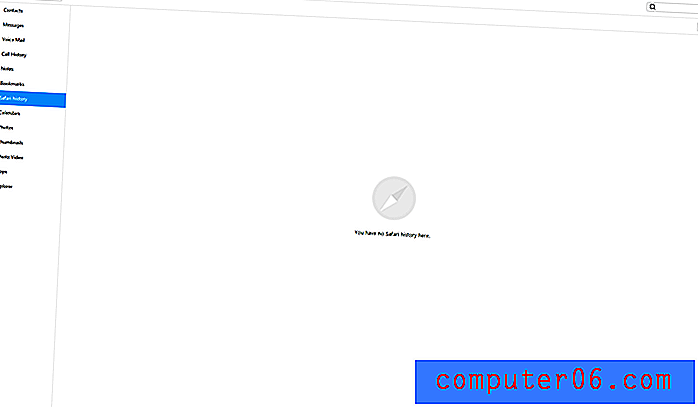
Olen valinud siinkohal ainsa tühja vahekaardi ekraanipildi ekraanil kuvamise, kuna kõik mu muud varundamise jaotised on täis väga isiklikku teavet ja privaatsõnumeid, kuid mulle avaldas üsna muljet, kui lihtne oli nii ammu läbi käia ja kõike lugeda.
Uue varukoopia tegemine on üsna lihtne, vaid ühe klõpsuga paremas ülanurgas tehakse kohe uus ja salvestatakse see loendisse.
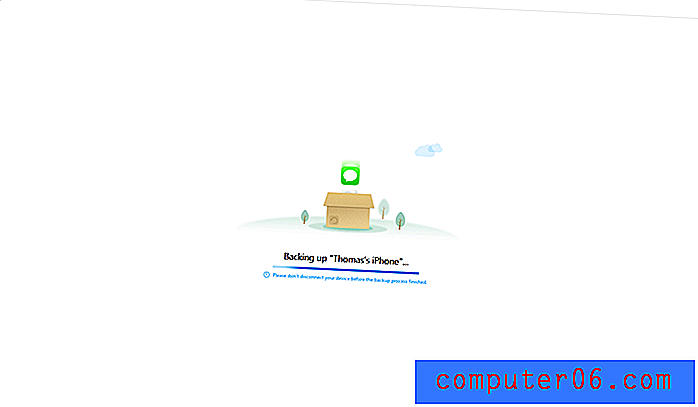
iCloudi sisu integreerimine
Neile, kes kasutavad oma tasuta 5 GB iCloudi salvestusruumi, teeb vahekaart iCloudi sisu hõlpsaks oma salvestusruumi üleslaadimise ja allalaadimise. Kahjuks töötab mu nüüd iidne iPhone 4 ainult iOS 7.7.1 ja iCloud Drive nõuab iOS 8 kasutamist. Kui olete sisse loginud, pakutakse teile otseteede sarnast paigutust, mida nägime vahekaardil Seadme sisu.
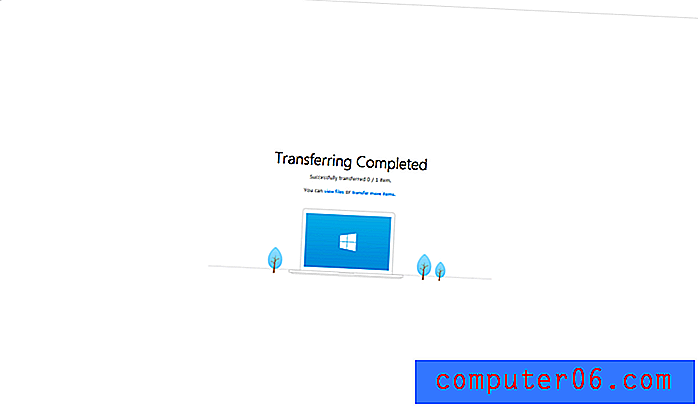
Nagu näete, ei vii see minu seadme piirangute tõttu korralikult läbi, ehkki see läbib failiedastusprotsessi.
Õnneks on JP-l MacBook Pro, nii et ma palusin tal seda testida - ja siin on see, mida ta leidis funktsiooni “iCloud Export” kohta:
Kui ta Apple ID-ga iCloudisse sisse logis, klõpsas ta iCloud Export,
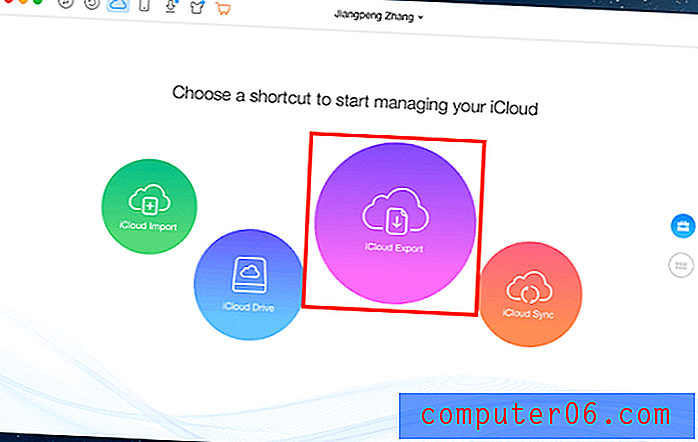
Seejärel palus AnyTrans tal valida edastatavate failide kategooriad,
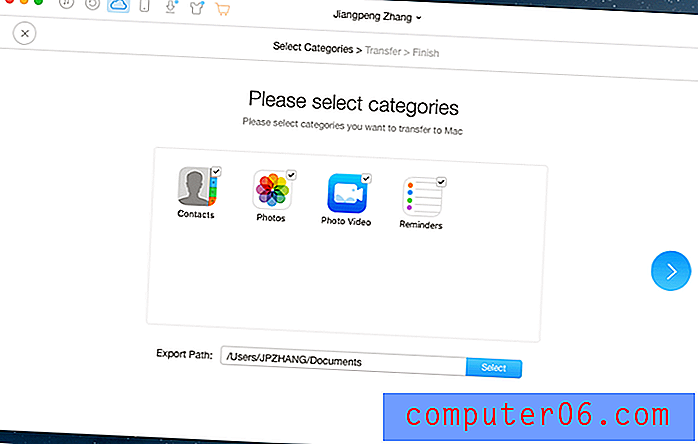
Protsessis ülekandmine ...
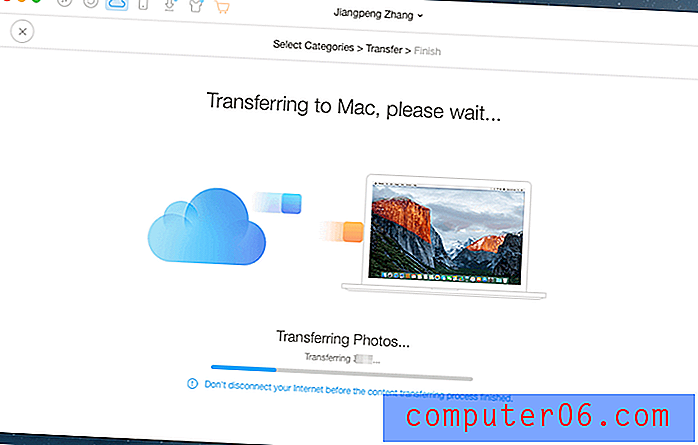
Ülekanne lõpetatud! See näitab „241/241 üksuse edukas ülekandmine”. Ja ta võis avada eksporditud üksused kaustas Dokumendid> AnyTrans .
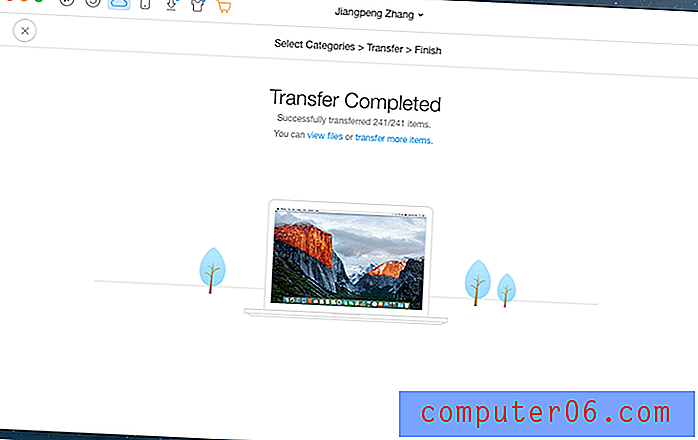
Video allalaadija
IMobie AnyTransi viimane funktsioon, mida me vaatame, on vahekaart Video allalaadimine. See teeb täpselt seda, mida võiksite oodata: võtab veebist video ja muudab selle teie seadme videofailiks, mida saab võrguühenduseta vaadata.
Saate selle oma arvutisse või otse oma seadmesse alla laadida ja te ei pea isegi URL-i programmi kleepima. AnyTrans jälgib lõikelauale ühilduva URL-i leidmist ja lisab selle automaatselt teie jaoks, mis on kena puudutus.
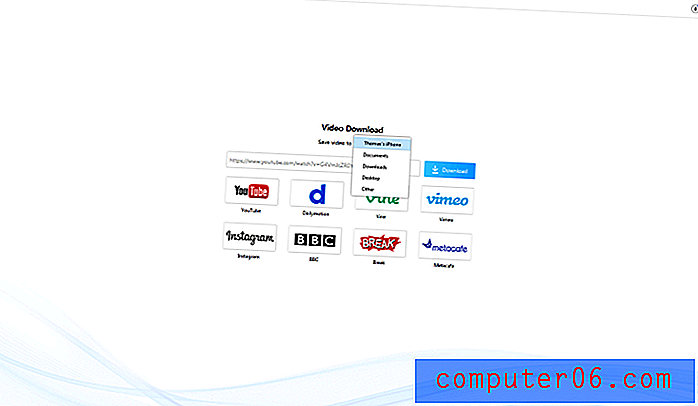
Boonusfunktsioonid: kasutage AnyTrans'i oma teed
Üks funktsioon, mis võib meeldida paljudele kasutajatele kogu maailmas, on see, et AnyTrans on praegu kasutatav seitsmes keeles: saksa, inglise, hispaania, prantsuse, araabia, jaapani ja hiina keeles.
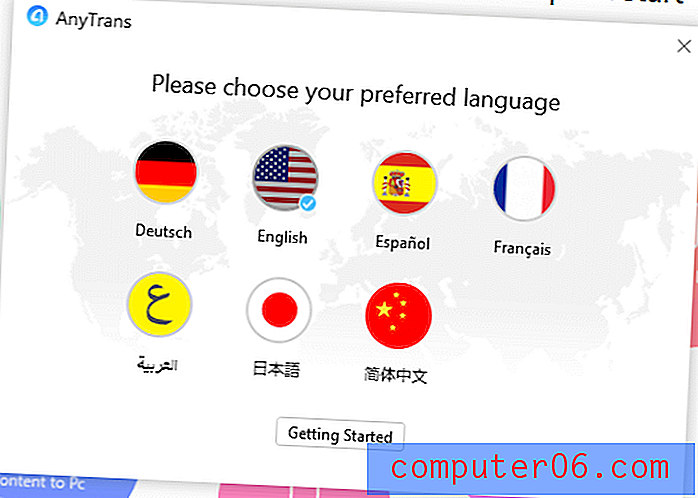
Kuigi see pole tegelikult programmi põhifunktsioon, võib tore olla, kui saate failihalduri, mis vastab teie iOS-i seadme värvile. Saadaval on viis erinevat nahka ja kuigi peate need alla laadima, toimub allalaadimine ja teisendamine üsna kiiresti.
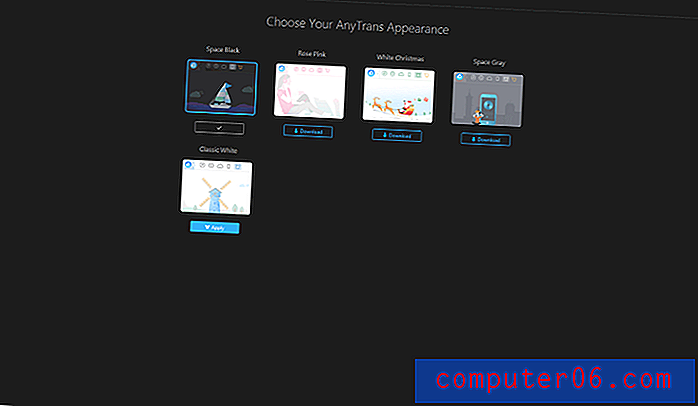
Minu arvustuste ja hinnangute põhjused
Tõhusus: 4, 5 / 5
AnyTrans on iOS-i seadmetes failide haldamisel äärmiselt tõhus, mis on selle peamine eesmärk. Ainus põhjus, miks see sai 5 tärni asemel 5 tärni, on tingitud mitme faili lisamisega korraga, mida teie iTunes'i tees veel pole. Ideaalis ei vajaks see kunagi iTunes'i teegiga koostööd ja haldaks faile lihtsalt ise, kuid see pole suur probleem.
Hind: 3/5
Ühe arvutilitsentsi hind 39, 99 USD on pisut järsk, kui arvestada, et iTunes on tasuta, kuid kui olete iTunesist nii haige kui mina, siis on see parema lahenduse eest väike hind. Soodsa perega litsentsi ostmisel muutub see palju ökonoomsemaks, eriti kui soovite kasutada oma iOS-seadmeid rohkem kui ühe arvutiga. Kuid mitmed tasuta alternatiivid on viimasel ajal seadmehaldusruumis laineid löönud, nii et natuke otsimist ja kannatlikkust võib teil leida sarnase programmi tasuta.
Kasutuslihtsus: 4, 5 / 5
Seda tarkvara on väga lihtne kasutada, ehkki mul tekkis üks väga väike probleem. Minu iPhone oli seatud ekraani automaatseks lukustamiseks ühe minuti pärast ja seadme andmete värskendamine oli ebausaldusväärne, kuni mõistsin, et pean ekraani selle kasutamise ajal avatuna hoidma. AnyTransi suhtes ausalt öeldes mainiti selles, et seade tuleks lukust lahti teha juba esimesel korral, kui ma oma iPhone'i ühendasin, kuid see ei maininud seda enam kunagi. Inimesele, kes on vähem asjatundlik kui mina, võis see olla masendav probleem, mida on keeruline diagnoosida.
Tugi: 4/5
Tugi nii programmi raames kui ka iMobie veebisaidil on üsna ulatuslik. Veebis on saadaval arvukalt tõrkeotsingu artikleid ja programmi juhised olid üsna selged ja kasulikud. Ma ei tegelenud piisavalt tõsiste probleemidega, et nõuda tugimeeskonnaga ühendust võtmist, nii et ma ei saa nende abivalmidusest rääkida, kuid kui need on sama head kui ülejäänud veebisait, saavad nad lahendada kõik probleemid, mis teil võivad olla .
AnyTransi alternatiivid
iMazing (Windows / macOS)
iMazing on iOS-i seadmehaldusrakendus, mis aitab iOS-i kasutajatel (nagu teie ja minul, kellel on iPhone, iPad või iPod Touch) mobiilseadme ja personaalarvuti vahel faile edastada, varundada ja hallata faile ilma iTunesi või iCloudi kasutamata. Lisateavet leiate meie iMazing'i täieliku ülevaate kohta.
MediaMonkey (ainult Windows)
See tarkvara on AnyTransiga võrreldes kõikehõlmavam iTunes'i asendaja, kuid see on rohkem raamatukoguhaldusriist kui seadme sisuhaldusvahend. Kasutasin varem tasuta versiooni, kuid seda oli oluliselt keerukam kasutada kui AnyTransit. Tarkvara kuldversioon maksab praeguse versiooni eest 24, 95 dollarit või eluaegse uuenduse korral 49, 95 dollarit. Te saate lugeda meie täielikku arvustust MediaMonkey kohta.
PodTrans (Mac / Windows)
Samuti tehtud iMobie poolt asendab PodTrans täielikult iTunes'i muusikat edastavaid funktsioone. Sellel pole ühtegi AnyTransist leitud lisafunktsiooni, kuid see ei vaja ka iTunes'i installimist, et see korralikult töötaks, nii et kui keeldute iTunes'i kasutamast, on see hea valik. See on ka tasuta, ehkki iMobie seda kahjuks enam ei värskenda.
Šveitsi keel (ainult Mac)
Ehkki see maksab 19, 95 dollarit USD, sarnaneb see tarkvara natuke sellega, kuidas iTunes oli enne seda, kui Apple asus sinna 50 000 funktsiooni ja reklaami sisse segama. Sellel pole mõnda funktsiooni, mida AnyTrans teeb, kuid see suudab hallata teie meediumiteegi muusika sektsioone ja sünkroonida faile iOS-i seadmetega.
Järeldus
AnyTrans on suurepärane segu lihtsusest ja võimsusest Windowsi ja Maci kasutajatele, kes on meedikute sünkroonimiseks iTunesist sõltuvad. See on mälukasutuse osas kerge, seda on lihtne kasutada ja üldiselt üsna tundlik, ehkki failiedastus võiks olla natuke kiirem. See võib olla lihtsalt tingitud asjaolust, et tegin katseid vanema iOS-i seadmega, kuid mulle meeldis selle kasutamine iTunesist palju rohkem.
Hankige AnyTrans
5/5 (1 arvustus)